复制图层快捷键,小编告诉你ps复制图层快捷键
分类:windows7教程 发布时间:2018-09-19 09:14:10
Photoshop是一款图片编辑器,编辑过图片的朋友应该都有这种感受,有的时候为了修复图片中的不足之处,我们需要使用很多次同一个工具,只要是要使用这款软件都会多次使用到这个复制图层的功能。下面,小编给大家带来了ps复制图层快捷键的图文教程。
在使用PS制作图片的时候,被一个问题困住了,我在一个图层里设置了渐变叠加,同时我有需要复制这个图层的一部分到新的图层里面,但是选中,然后复制,发现效果没有复制过来,那ps复制图层快捷键是什么?下面,小编给大家讲解ps复制图层快捷键的操作技巧。
ps复制图层快捷键
方法一:Ctrl + Alt 拖动复制
切换到移动工具,并选择当前图层。

复制图层系统软件图解1
(前提是移动工具时)按住Alt键拖动当天图层内容,如果要锁定水平、垂直或者45°角移动复制,可以同时按住Shift键,快速实现拖动复制图层。

复制图层系统软件图解2
如果不是移动工具,可以按住Ctrl + Alt + t拖动图层实现拖动复制,不过有些工具不支持临时透明工具,比如工笔工具时就不支持Ctrl临时切换到移动透明。
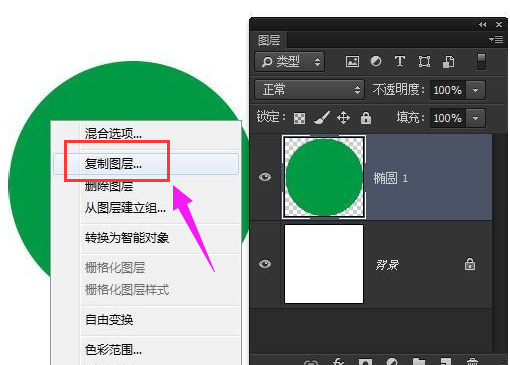
复制图层系统软件图解3
方法二:右键复制图层
矩形选框工具或者套索工具时,在图层上右键单击,选择复制图层。

复制图层系统软件图解4
在弹出的复制图层对话框中输入新复制图层的名称,下面的目标选择本文档(如果要复制到其他文档可以选择其他文档)

ps系统软件图解5
快速复制图层成功

ps系统软件图解6
方法三:快捷键法
选择要复制的图层,按快捷键Ctrl + J,没有复制对话框提示,一键复制图层。

快捷键系统软件图解7
如果想在复制图层的同时弹出设置图层对话框,可以按快捷键Ctrl + Alt + J

ps系统软件图解8
方法四:图层菜单复制
选择图层菜单>复制图层

快捷键系统软件图解9
也可以选择图层菜单>新建>通过拷贝的图层来复制图层
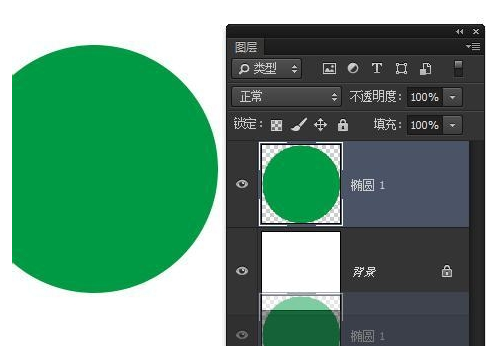
快捷键系统软件图解10
方法五:图层面板复制
在图层面板中选择图层,拖动到图层面板右下角的新建图层按钮上,松开手后,就会自动新建复制一个图层

复制图层系统软件图解11
复制图层成功

ps系统软件图解12
当然也可以选择图层面板菜单复制图层(方法和前面的类似)
以上就是ps复制图层快捷键的方法了。






 立即下载
立即下载







 魔法猪一健重装系统win10
魔法猪一健重装系统win10
 装机吧重装系统win10
装机吧重装系统win10
 系统之家一键重装
系统之家一键重装
 小白重装win10
小白重装win10
 杜特门窗管家 v1.2.31 官方版 - 专业的门窗管理工具,提升您的家居安全
杜特门窗管家 v1.2.31 官方版 - 专业的门窗管理工具,提升您的家居安全 免费下载DreamPlan(房屋设计软件) v6.80,打造梦想家园
免费下载DreamPlan(房屋设计软件) v6.80,打造梦想家园 全新升级!门窗天使 v2021官方版,保护您的家居安全
全新升级!门窗天使 v2021官方版,保护您的家居安全 创想3D家居设计 v2.0.0全新升级版,打造您的梦想家居
创想3D家居设计 v2.0.0全新升级版,打造您的梦想家居 全新升级!三维家3D云设计软件v2.2.0,打造您的梦想家园!
全新升级!三维家3D云设计软件v2.2.0,打造您的梦想家园! 全新升级!Sweet Home 3D官方版v7.0.2,打造梦想家园的室内装潢设计软件
全新升级!Sweet Home 3D官方版v7.0.2,打造梦想家园的室内装潢设计软件 优化后的标题
优化后的标题 最新版躺平设
最新版躺平设 每平每屋设计
每平每屋设计 [pCon planne
[pCon planne Ehome室内设
Ehome室内设 家居设计软件
家居设计软件 微信公众号
微信公众号

 抖音号
抖音号

 联系我们
联系我们
 常见问题
常见问题



